ChatGPT が会話を保存できない問題を修正する 7 つの方法
その他 / / June 27, 2023
ChatGPT は、世界を席巻した最も人気のある AI の 1 つです。 その最高の機能の 1 つは、ユーザーが過去のすべての会話を閲覧できることです。 これらのチャットを他の人と共有する. ただし、多くのユーザーが次のことを報告しています ChatGPT が会話を保存しない 彼らのために。 あなたもその一人なら、読み続けてください。
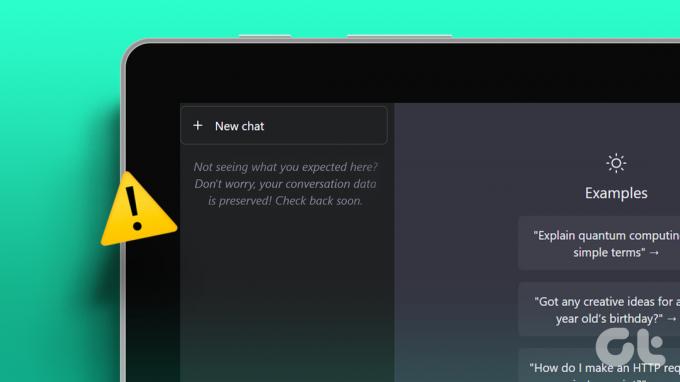
幸いなことに、AI がチャットを保存しない問題を解決できるソリューションを見つけました。 このガイドでは、この問題を解決するために考えられるすべての方法を示します。 その前に、なぜこの問題に直面しているのかを理解しましょう。
ChatGPT がチャットを保存しない理由
デフォルトでは、ChatGPT はユーザーとの会話を保存し、後でアクセスできるようにすることになっています。 ただし、ChatGPT 履歴が見つからない理由はいくつかあります。
- 無効化されたチャット履歴とトレーニング: 制限をかけている場合 ChatGPT によるチャット履歴の保存, ChatGPT では会話は保存されません。 したがって、ChatGPT が会話を保存できるようにするには、それを有効にする必要があります。
- 期限切れのセッションを使用する場合: ChatGPT を長時間のセッションで使用している場合は、セッションが期限切れになり、会話が保存されなくなる可能性があるため、時々更新することをお勧めします。
- 不足しているトークン: 長いコンテンツまたは複雑なコンテンツを含む会話はトークンの制限を超える可能性があり、情報の切り捨てや損失が発生します。
- ChatGPT サーバーからの問題: サーバーエラーが原因で問題が発生する可能性もあります。 問題が検出された場合、チームはすぐに修正します。
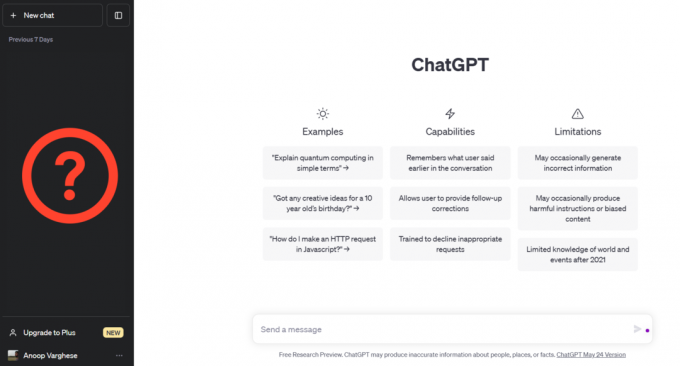
欠落しているChatGPT履歴を修正する方法
ChatGPT がチャットを保存しない主な理由がすべてわかったので、それを修正する方法を見てみましょう。
1. チャット履歴とトレーニングが有効になっていることを確認する
前述したように、チャット履歴とトレーニング オプションを無効にしている場合、ChatGPT は会話を保存しません。 したがって、誤って無効にしてしまったかどうかを確認し、無効にしていた場合は会話を復元する方法がありません。 ただし、これを有効にして、ChatGPT に今後の会話を保存させることができます。 その方法は次のとおりです。
ステップ1: 任意のブラウザで ChatGPT を開きます。
ステップ2: ユーザー名の横にある三点アイコンをクリックし、「設定」を選択します。

ステップ 3: [データ コントロール] タブに移動し、[チャット履歴とトレーニング] の切り替えを有効にしていない場合は有効にします。

2. 閲覧履歴データの消去
通常、Web サイトで直面している問題はブラウザのキャッシュをクリアすることで解決できます。 一般的なブラウザに関するガイドはすでに用意されており、以下にリストしています。
- Google Chrome のキャッシュと Cookie をクリアする
- Firefox のキャッシュと Cookie をクリアする
- Microsoft Edge の Cookie とキャッシュをクリアする
- Opera および Opera GX のキャッシュと Cookie をクリアする
さらに、次のオプションもあります。 ChatGPTのキャッシュをクリアする ブラウザ全体ではなく、特に。 したがって、他の Web サイトから保存されたデータが保存されます。
ヒント: ブラウザ拡張機能を無効にして、ChatGPT 会話にアクセスしてみることもお勧めします。
3. 安定したインターネット接続を確保する
ChatGPT にアクセスするにはインターネット接続が必要なため、安定したネットワークがなければ会話スレッドにアクセスできません。 したがって、良好なインターネットに接続しているかどうかを確認してください。 Wi-Fi を使用している場合はセルラーデータに切り替え、その逆も同様です。 完了したら、ChatGOT の会話にアクセスできるかどうかを確認します。
4. 別の方法を使用して ChatGPT にログインする
ChatGPT にログインすると、機能をブロックしていた以前のキャッシュ ファイルが新しいファイルのためにフラッシュされる可能性があります。 これにより、ChatGPT が会話を保存できない問題が修正されました。 その方法は次のとおりです。
ステップ1: 以下のリンクから ChatGPT ログイン画面にアクセスしてください
ChatGPTログイン画面
ステップ2: 「ログイン」を選択します。
ヒント: 必要に応じて、[サインアップ] を選択して新しいアカウントを作成することもできます。
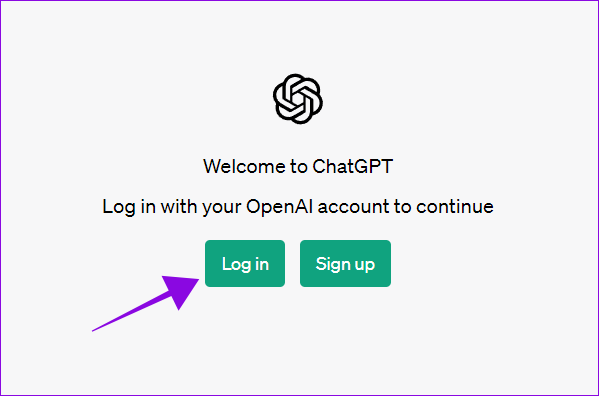
ステップ 3: アカウントの確認に使用した認証方法を選択します。
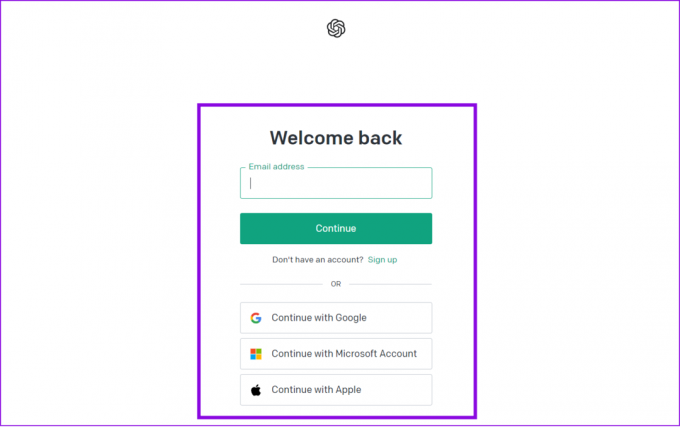
5. 他のブラウザ、シークレットモード、またはデバイスで確認してください
現在のブラウザから ChatGPT にアクセスする以外に、別のブラウザまたはシークレット モードでログインしてみてください。 可能であれば、別のデバイスでアクセスしてみることもできます。 私たちにも同じ問題が発生しましたが、別のブラウザで ChatGPT にアクセスすることで修正できました。
心配しないでください。ChatGPT は過去のすべての会話をサーバーに保存するので、それらにアクセスできます。
ChatGPT 会話リンクを共有しているか、持っている場合は、それを使用して以前のチャットにアクセスできます。 その方法は次のとおりです。
ステップ1: リンクをクリックして開きます。
ステップ2: 会話にアクセスするには、[この会話を続ける] を選択します。
ヒント: まだサインインしていない場合は、ChatGPT アカウントにサインインします。

これで、この会話を続けることができます。
7. ChatGPT サポートに問い合わせる
上記の解決策のいずれも役に立たなかった場合は、ChatGPT 履歴の欠落の問題を OpenAI に報告し、できるだけ早く修正してもらうことをお勧めします。 同じことを行う方法は次のとおりです。
ステップ1: OpenAI ヘルプセンターにアクセスしてください。
https://help.openai.com/en/
ステップ2: 右下隅にあるチャットアイコンをタップします。

ステップ 3: 「メッセージ」をタップし、「メッセージを送信」をタップします。 問題を入力して、OpenAI 開発チームと共有できるようになりました。

ChatGPT に関するよくある質問
ChatGPT の GPT は、Generative Pre-training Transformer の略です。
はい、ChatGPT はユーザー インタラクションに基づいて応答を改善します。 あなたが行ったすべての会話とプロンプトは、サービスの機能を向上させるために使用されます。
ChatGPT は OpenAI によるサービスであり、ChatGPT アカウントに関連付けられたすべてのデータにアクセスできます。
ChatGPT を問題なく使用し続ける
ChatGPT は、あらゆる情報にアクセスできる優れたプラットフォームです。 ChatGPT が会話を保存しないという問題に直面している場合は、このガイドで解決できることを願っています。 まだご提案やご質問がある場合は、以下のコメント欄でお知らせください。
最終更新日: 2023 年 6 月 27 日
上記の記事には、Guiding Tech のサポートに役立つアフィリエイト リンクが含まれている場合があります。 ただし、編集上の完全性には影響しません。 コンテンツは公平かつ本物のままです。

によって書かれた
Anoop は 3 年以上の経験を持つコンテンツ ライターです。 GT では、Android、Windows、さらに Apple エコシステムについても取り上げています。 彼の作品は、iGeeksBlog、TechPP、91 mobiles などの多くの出版物で紹介されています。 執筆以外の時間は Twitter で活動し、テクノロジーや科学などに関する最新情報を共有しています。



